En Windows 11 y 10, puede utilizar el comando “mklink” integrado para crear enlaces simbólicos (enlaces simbólicos) para archivos y carpetas. Un enlace simbólico actúa como un acceso directo (muy diferente del acceso directo normal del escritorio), que vincula a un archivo o carpeta en una ubicación mientras el contenido real permanece almacenado en otro lugar. Por ejemplo, puede crear un enlace simbólico para sincronizar cualquier carpeta. OneDrive sin mover la carpeta real En pocas palabras, la creación de enlaces simbólicos no solo ahorra espacio sino que también es una forma eficiente de administrar archivos y directorios en diferentes unidades o ubicaciones de almacenamiento.
En este tutorial, le mostraré cómo hacerlo. cree enlaces simbólicos (enlaces simbólicos) para archivos y carpetas. Comencemos.
Antes de comenzar
Necesita derechos de administrador para crear enlaces simbólicos. en Windows.
¿Qué son los enlaces simbólicos (enlaces simbólicos) y los enlaces físicos?
Antes de profundizar y aprender los pasos para crear enlaces simbólicos, debe comprender la diferencia entre enlaces simbólicos y enlaces físicos.
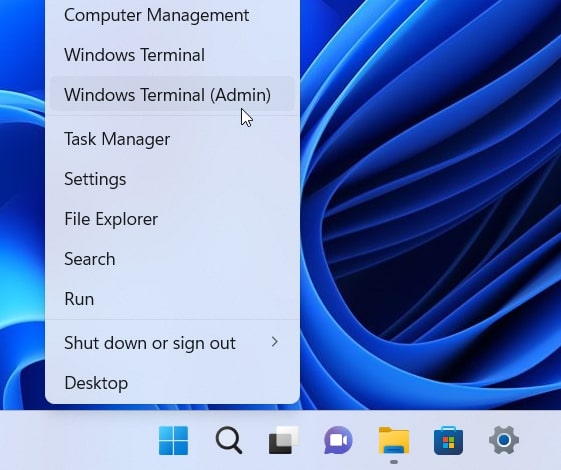
Enlace simbólico (enlace simbólico): un enlace simbólico es como un acceso directo que apunta a otro archivo o carpeta. en su sistema. Cuando abres un enlace simbólico, te lleva a la ubicación real del archivo o carpeta original. Cualquier cambio realizado en el archivo original aparecerá en el enlace simbólico. Si elimina el archivo original, el enlace simbólico queda vacío o inutilizable.
Enlace físico: un vínculo físico actúa como una copia del archivo original pero apunta a los mismos datos en el disco. Los enlaces físicos solo funcionan con archivos (no con carpetas) y deben estar en la misma unidad que el archivo original. Los cambios en el enlace físico o en el archivo original se reflejan en el otro, ya que ambos apuntan a los mismos datos. A diferencia de los enlaces simbólicos, eliminar el archivo original no rompe el enlace físico, ya que los datos permanecen accesibles a través del enlace.
Crear un enlace simbólico para un archivo o carpeta
Clic derecho en el botón Inicio. Seleccione la opción”Terminal (Admin)“. Haga clic en la flecha hacia abajo en la barra de título. Seleccione”Comando Preguntar“. Ejecute el siguiente comando para crear un enlace simbólico a una carpeta. mklink/D”C:\path\to\LinkFolder””D:\path\to\ActualFolder”Ejecute el siguiente comando para crear un enlace simbólico a un archivo. mklink”C:\path\to\LinkFile.txt””D:\path\to\ActualFile.txt”Con eso, has creado el enlace simbólico para un archivo o carpeta en Windows.
Pasos detallados (con capturas de pantalla)
Primero, abra la ventana de terminal con privilegios administrativos. Para hacerlo, haga clic derecho en el botón Inicio en la barra de tareas y elija la opción “Terminal (Admin)“.
En la ventana del terminal, abra el símbolo del sistema. pestaña haciendo clic en el icono desplegable en la barra de título y seleccionando la opción”Símbolo del sistema”.
Nota: El siguiente comando no funciona en la pestaña PowerShell.
ejecute los siguientes comandos para crear un enlace simbólico.
En el comando, reemplace la primera ruta con la ruta donde desea que aparezca el enlace simbólico y el segunda ruta con la ruta real del archivo o carpeta que está vinculando.
Enlace simbólico a un archivomklink”C:\path\to\LinkFile.TXT””D:\path\to\ActualFile.txt”Enlace simbólico a una carpetamklink/D”C:\path\to\LinkFolder””D:\path\to\ActualFolder”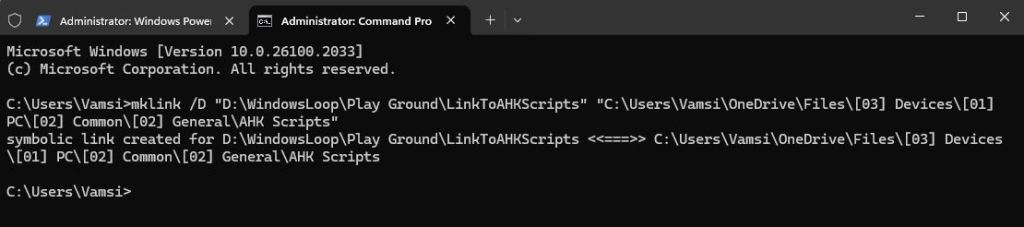
Eso es todo. Tan pronto como ejecute el comando anterior, Windows crea un enlace simbólico en la ubicación y el nombre que elija. Si abre el Explorador de archivos y va a la unidad/carpeta donde guardó el enlace simbólico, lo verá inmediatamente.
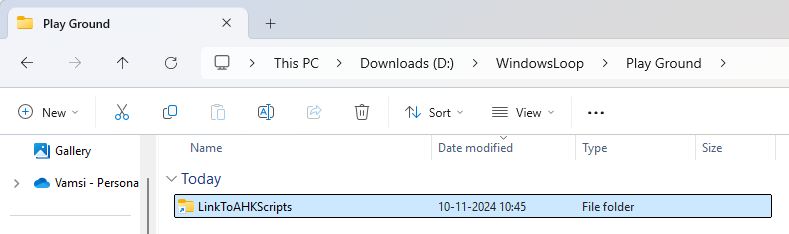
Envoltura Arriba — Crear enlaces simbólicos en Windows
Como puedes ver, gracias al comando mklink incorporado, puedes crear fácilmente un enlace simbólico a cualquier archivo o carpeta con solo un comando de una sola línea. Tenga en cuenta que cualquier cambio que realice en el enlace simbólico se reflejará en el archivo o carpeta original. Además, si elimina el archivo o carpeta original, el enlace simbólico ya no funcionará.
Si tiene alguna pregunta o necesita ayuda, comente a continuación. Estaré encantado de ayudarte.

